Есть несколько причин для ограничения сеанса пользователя SSH в определенном каталоге, особенно на веб-серверах, но самая очевидная – это безопасность системы. Для блокировки пользователей SSH в определенном каталоге мы можем использовать механизм chroot.
Изменение корневого каталога (chroot) в системах Unix-подобных, таких как Linux, является средством отделения определенных операций пользователя от остальной части системы Linux; изменяет видимый корневой каталог для в настоящее время запущенного процесса пользователя и его дочернего (родительского) процесса с новым корневым каталогом, называемым заключенной в chroot тюрьмой.
В этом руководстве мы покажем вам, как ограничить доступ пользователя SSH к заданному каталогу в Linux. Обратите внимание, что мы будем выполнять все команды от имени root, используйте команду sudo, если вы вошли на сервер как обычный пользователь.
Содержание
1. Начните с создания chroot jail с помощью команды mkdir ниже:
1. Начните с создания chroot-тюрьмы с помощью команды mkdir ниже:
# mkdir -p /home/test
2. Затем определите необходимые файлы, согласно странице руководства sshd_config, опция ChrootDirectory указывает путь к каталогу, к которому осуществляется chroot после аутентификации. Каталог должен содержать необходимые файлы и каталоги для поддержки сессии пользователя.
Для интерактивной сессии это требует наличия по крайней мере оболочки, обычно sh, и базовых узлов /dev таких как null, zero, stdin, stdout, stderr и устройства tty:
# ls -l /dev/{null,zero,stdin,stdout,stderr,random,tty}
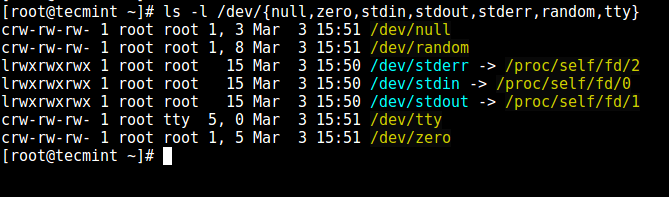
3. Теперь создайте файлы /dev следующим образом с помощью команды mknod. В приведенной ниже команде флаг -m используется для указания бит прав доступа к файлу, c означает символьный файл, а два числа – это основные и вспомогательные номера, на которые указывают файлы.
# mkdir -p /home/test/dev/ # cd /home/test/dev/ # mknod -m 666 null c 1 3 # mknod -m 666 tty c 5 0 # mknod -m 666 zero c 1 5 # mknod -m 666 random c 1 8
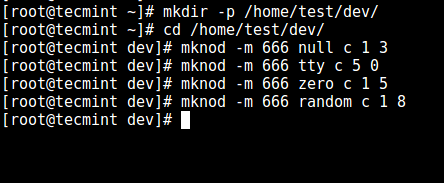
4. Затем установите соответствующие разрешения на chroot-тюрьму. Обратите внимание, что chroot-тюрьма и ее подкаталоги и подфайлы должны быть принадлежать пользователю root и не должны быть доступны для записи для обычных пользователей или групп:
# chown root:root /home/test # chmod 0755 /home/test # ls -ld /home/test
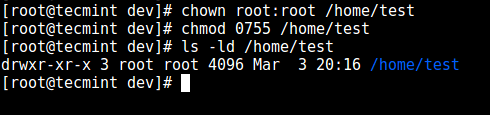
Шаг 2: Настройка интерактивной оболочки для SSH chroot-тюрьмы
5. Во-первых, создайте каталог bin и затем скопируйте файлы /bin/bash в каталог bin с помощью команды cp следующим образом:
# mkdir -p /home/test/bin # cp -v /bin/bash /home/test/bin/

6. Теперь, определите bash, необходимый для общих libs, как показано ниже, и скопируйте их в каталог lib:
# ldd /bin/bash
# mkdir -p /home/test/lib64
# cp -v /lib64/{libtinfo.so.5,libdl.so.2,libc.so.6,ld-linux-x86-64.so.2} /home/test/lib64/
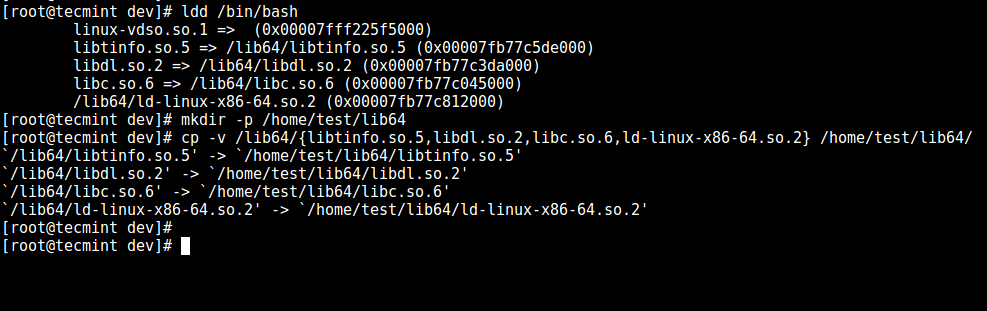
Шаг 3: Создание и настройка пользователя SSH
7. Теперь создайте пользователя SSH с помощью команды useradd и установите безопасный пароль для пользователя:
# useradd tecmint # passwd tecmint
8. Создайте каталог общих конфигураций chroot jail, /home/test/etc и скопируйте обновленные файлы учетных записей (/etc/passwd и /etc/group) в этот каталог следующим образом:
# mkdir /home/test/etc
# cp -vf /etc/{passwd,group} /home/test/etc/

/home/test/etc directory.Шаг 4: Настройка SSH для использования chroot jail
9. Теперь откройте файл sshd_config.
# vi /etc/ssh/sshd_config
и добавьте/измените строки ниже в файле.
#define username to apply chroot jail to Match User tecmint #specify chroot jail ChrootDirectory /home/test
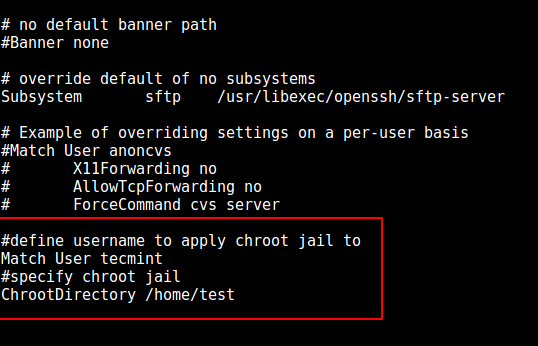
Сохраните файл и выйдите, а затем перезапустите службы SSHD:
# systemctl restart sshd OR # service sshd restart
Шаг 5: Тестирование SSH с использованием chroot jail
10. На данном этапе проверьте, работает ли настроенная chroot-тюрьма так, как ожидается:
# ssh [email protected] -bash-4.1$ ls -bash-4.1$ date -bash-4.1$ uname
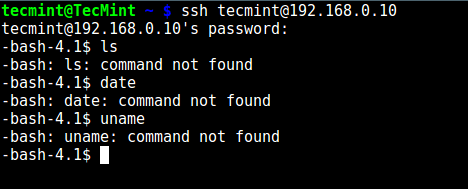
Из скриншота выше мы видим, что пользователь SSH заблокирован в chroot-тюре и не может выполнять какие-либо внешние команды (ls, date, uname и т.д.).
Пользователь может выполнять только bash и его встроенные команды, такие как (pwd, history, echo и т.д.), как показано ниже:
# ssh [email protected] -bash-4.1$ pwd -bash-4.1$ echo "Tecmint - Fastest Growing Linux Site" -bash-4.1$ history
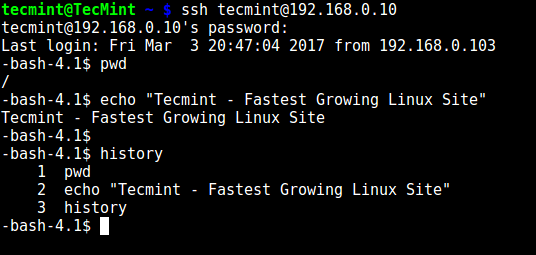
Шаг 6. Создание домашней директории для пользователя SSH и добавление Linux-команд
11. На предыдущем шаге мы заметили, что пользователь заблокирован в корневой директории, мы можем создать домашнюю директорию для пользователя SSH следующим образом (сделайте это для всех будущих пользователей):
# mkdir -p /home/test/home/tecmint # chown -R tecmint:tecmint /home/test/home/tecmint # chmod -R 0700 /home/test/home/tecmint

12. Далее установите несколько команд пользователя, таких как ls, date и mkdir в директории bin:
# cp -v /bin/ls /home/test/bin/ # cp -v /bin/date /home/test/bin/ # cp -v /bin/mkdir /home/test/bin/
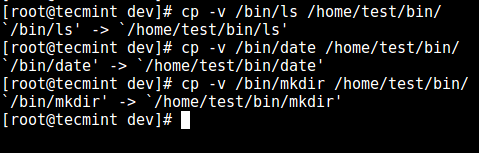
13. Затем проверьте общие библиотеки для вышеуказанных команд и переместите их в директорию библиотек chroot jail:
# ldd /bin/ls
# cp -v /lib64/{libselinux.so.1,libcap.so.2,libacl.so.1,libc.so.6,libpcre.so.1,libdl.so.2,ld-linux-x86-64.so.2,libattr.so.1,libpthread.so.0} /home/test/lib64/

Шаг 7. Тестирование SFTP с использованием Chroot Jail
14. Выполните окончательное тестирование с использованием sftp; проверьте, работают ли установленные вами команды.
Добавьте следующую строку в файл /etc/ssh/sshd_config:
#Enable sftp to chrooted jail ForceCommand internal-sftp
Сохраните файл и выйдите. Затем перезапустите службы SSHD:
# systemctl restart sshd OR # service sshd restart
15. Теперь протестируйте с использованием SSH, и вы получите следующую ошибку:
# ssh [email protected]
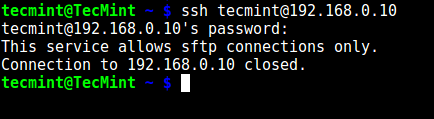
Попробуйте использовать SFTP следующим образом:
# sftp [email protected]
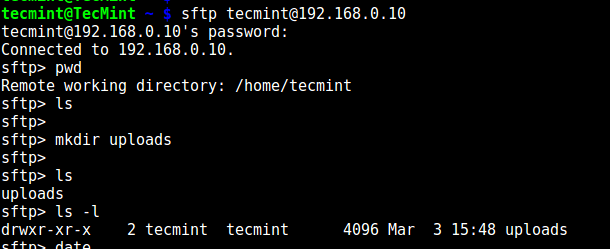
Это все на данный момент! В этой статье мы показали вам, как ограничить пользователя SSH в заданном каталоге (chroot jail) в Linux. Используйте раздел комментариев ниже, чтобы высказать нам свое мнение об этом руководстве.
Source:
https://www.tecmint.com/restrict-ssh-user-to-directory-using-chrooted-jail/













